3.4.3 虚拟教学场景管理
在高质量教育数字媒体内容制作系统中,必须实现各学科、各种类型的教学视频资源节目的制作,因此需要丰富多彩的虚拟教学场景作为背景素材,并且这些素材的媒体类型各异,有视频文件、图片文件、三维图像文件等,系统应能够对这些文件进行统一存储和管理。在这些素材的使用过程中,系统人员应对这些素材资源按照自己的要求进行浏览,选取相应的素材文件作为制作教育视频资源的背景(或前景)。
(一)功能分析与设计
虚拟背景资源管理子系统功能结构图如图3-16所示,主要包括如下内容。
1.资源管理功能
1)目录管理
虚拟背景资源管理子系统最多支持三级目录结构。最后一级(第三级)只允许添加文件;第一级下只允许创建目录,不允许添加文件;第二级既可创建目录也可添加文件。

图3-16 虚拟背景资源管理子系统功能结构图
(1)创建目录。选中目录树中某一目录节点。点击右键弹出快捷菜单,选择“新建目录”,弹出对话框,按要求输入新目录的名称。点击“确定”按钮后即在当前选中的目录下创建一个子目录。
(2)删除目录。选中要被删除的目录,点击右键快捷菜单“删除目录”,系统弹出确认删除对话框,如果用户确认删除,则删除当前选中的目录。删除目录时,将一并删除该目录下存在的子目录和文件(不删除物理文件)。
(3)目录重命名。选中要重命名的目录,点击右键快捷菜单“重命名”,弹出对话框,按要求输入新目录名,确定后,当前选中的目录名被更改。
2)文件管理
系统可添加当前Windows系统中存在的物理文件信息到本系统数据库,以实现高效检索与管理。
(1)添加文件。选中某一级目录(第一级除外),单击右键快捷菜单“添加文件”,系统随即弹出Windows文件选择对话框。
(2)单个添加文件。在文件选择对话框中选中某一文件,点击“确定”按钮,系统自动提取该文件的文件名作为资源目录节点中的显示文件名,同时系统根据文件扩展名自动判别该文件的类型(视频文件或图片文件)。系统将文件名、文件类型、文件存储路径等信息记录到数据库。被选中的目录节点下也会创建该文件对应的节点。
(3)批量添加文件。与单个添加文件一样,只是在选择文件时,同时按住Ctrl或Shift键,即可多选文件。
(4)删除文件。选中某个文件,单击右键快捷菜单“删除文件”,系统弹出确认对话框,用户确认删除后,系统将从资源目录树中删除该文件显示节点(物理文件并不删除)。
(5)文件重命名。同目录重命名。
(6)文件浏览。同资源浏览功能。
2.资源搜索功能
在搜索条中输入文件名,点击“搜索”按钮(或按下回车键),系统立即在数据库中模拟搜索与搜索条中文件名匹配的文件。目录树中将搜索到的文件节点逐层展开,并高亮显示该文件。如果同时搜索匹配成功多个文件,每个找到的文件均高亮显示。
3.资源浏览功能
如果用户选中某一图片文件,右侧资源加载区将显示该图片的预览图。如果用户选中的是一个视频文件,右侧资源加载区立即加载视频播放组件,同时播放视频,用户还可以通过视频播放组件的控制条对视频播放进度等进行控制。如果用户选中的是一个三维模型文件,右侧资源加载区将加载并播放此三维模型文件。
(二)数据表设计
虚拟背景资源的相关信息需要存储于数据库中,并依赖关系数据库管理系统进行查询和管理。因此,系统设计了资源文件表和资源目录表等关系表用于存储相关信息。数据表间的关系图如图3-17所示。
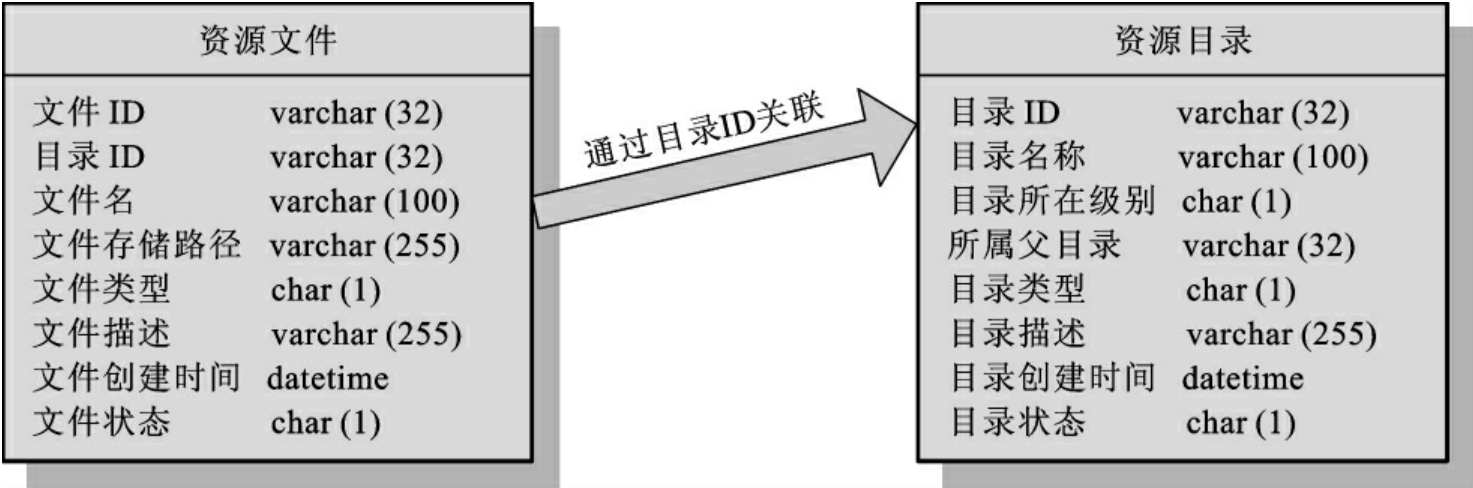
图3-17 数据表间的关系图
1.资源文件数据表
如表3-1所示,资源文件表保存了系统中所有背景资源的相关信息和目录信息。用户可以通过添加、删除等功能对背景资源进行管理,在背景资源文件表中相关信息也会发生相应的变化。例如,在TreeView控件中添加某一项,在资源文件中就会记录以下信息:系统分配文件的ID,文件目录ID(主键),文件名,文件存储路径,文件的类型,文件当前状态,以及文件创建时间。本表的主键是文件名,系统可以通过此项对相关背景资源进行搜索;同时,为了便于对背景资源进行浏览,本表还保存着资源的文件存储路径,通过点击TreeView控件下面的文件夹或文件,在背景资源浏览窗口上就可以通过路径名打开相应的视频文件或者图片文件;为了便于对资源创建和修改的时间进行查询,此表也记录了背景资源创建时间。
表3-1 资源文件数据表

2.资源目录数据表
在对背景资源进行管理时,用户是通过资源管理界面的相关操作来完成的。因此,创建一个层次清晰、便于数据库搜索的背景资源目录表非常重要。在此表中,目录ID为主键,其他记录包括目录名称、目录所在级别、所属父目录、目录描述、目录状态以及创建时间等相关信息。资源目录数据表如表3-2所示。
表3-2 资源目录数据表

(三)模块实现
在虚拟背景资源管理子系统的界面中,包括三个部分:资源搜索区,资源目录树,内容加载区。其中资源搜索区提供一个文本框,系统操作人员可以输入相应的文件名来查找相关的虚拟背景资源;资源目录树是虚拟背景资源素材以目录树显示和对存在于目录树下的文件夹或者文件进行某项操作的区域;内容加载区是用户浏览和观看指定文件内容的区域。虚拟背景资源管理界面如图3-18所示。
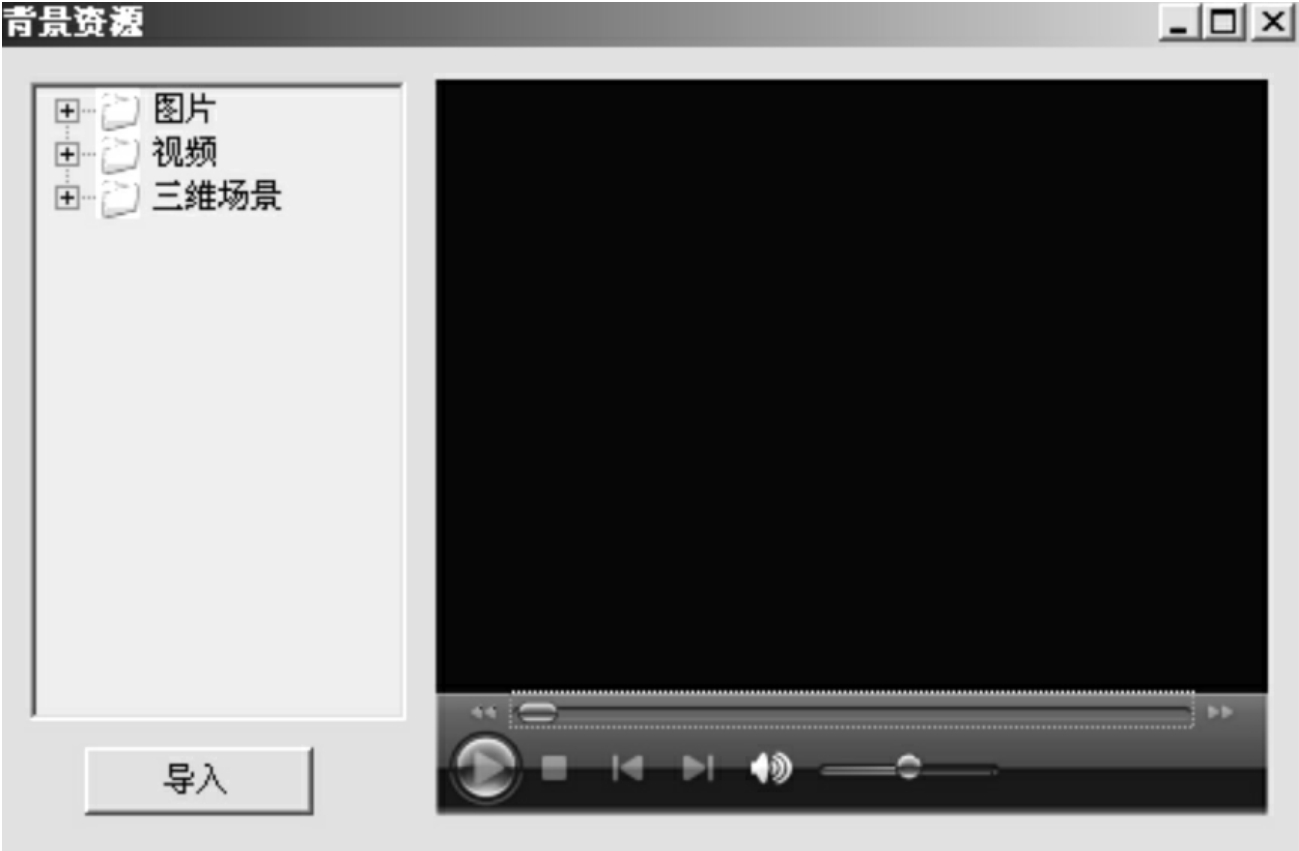
图3-18 虚拟背景资源管理界面
资源浏览功能的实现可分别通过使用Picture控件、播放器组件(如Windows-MediaPlayer控件)等来实现,其基本代码实现如下。
//图片的浏览,pbPicture为picture控件
pbPicture.Visible=true; //开启Picture控件
axWindowsMediaPlayer1.close(); //如果视频在播放,就关闭
axWindowsMediaPlayer1.Visible=false; //关闭WindowsMediaPlayer控件
GDIPicture(path); //显示指定的图片
//视频的浏览,axWindowsMediaPlayer1为WindowsMediaPlayer控件
pbPicture.Visible=false; //关闭Picture控件
axWindowsMediaPlayer1.Visible=true; //开启WindowsMediaPlayer控件
axWindowsMediaPlayer1.URL=path; //指定要显示视频的路径
//三维模型的浏览
pbPicture.Visible=false; //关闭Picture控件
axWindowsMediaPlayer1.close(); //如果视频在播放,就关闭
axWindowsMediaPlayer1.Visible=false;//关闭WindowsMediaPlayer控件
processstop(); //停止前一进程
WritePrivateProfileString("Vega","Name",path,Application.StartupPath+"\Vega.ini");
vegaProcess.Start(); //开始现在的进程
1.图片背景浏览
用户选中某一图片文件,右侧资源加载区将显示该图片的预览图(见图3-19)。

图3-19 虚拟背景资源管理界面(浏览图片)
2.视频背景浏览
如果用户选中的是一个视频文件,右侧资源加载区立即加载视频播放组件,同时播放视频,用户还可以通过视频播放组件的控制条对视频播放进度等进行控制(见图3-20)。

图3-20 虚拟背景资源管理界面(浏览视频)
3.三维模型背景浏览
如果用户选中的是一个三维模型文件,右侧资源加载区将加载并播放此三维模型(见图3-21)。

图3-21 虚拟背景资源管理界面(浏览三维模型)
免责声明:以上内容源自网络,版权归原作者所有,如有侵犯您的原创版权请告知,我们将尽快删除相关内容。















